電腦突然連不上網(wǎng)了怎么回事 電腦突然連不上網(wǎng)了的原因及解決方法
更新日期:2024-03-22 11:42:27
來源:投稿
大家在使用電腦的過程中,有沒有遇到過,什么都沒做,但是卻發(fā)現(xiàn)電腦連不上網(wǎng)了的情況,很多電腦小白也不知道該怎么辦,重連重連好幾次也是沒有用。不要著急,本文小編就給大家?guī)砹穗娔X突然連不上網(wǎng)了的原因及解決方法,可以很好的幫助大家解決這個問題哦,趕快來學(xué)習(xí)下吧。

電腦突然連不上網(wǎng)了怎么回事
方法一:查看WiFi開關(guān)有沒有開啟
1、有的筆記本電腦會有無線網(wǎng)絡(luò)的硬件開關(guān),如果關(guān)閉將其開啟即可;
2、當(dāng)然,筆記本電腦也有控制無線網(wǎng)的快捷鍵,我們可以查看一下自己電腦上F功能鍵有沒有WiFi圖標(biāo),或者是飛行模式。我的是F12,按下Fn+F12就可以開啟無線網(wǎng)。
方法二:查看網(wǎng)卡驅(qū)動以及WiFi服務(wù)有沒有問題
1、右擊計算機(jī)圖標(biāo),選擇管理;
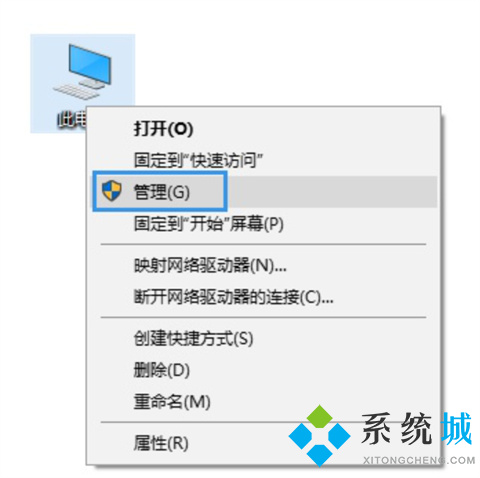
2、打開窗口中,選擇設(shè)備管理器,查看網(wǎng)絡(luò)適配器有沒有黃色圖標(biāo),有的話就需要重新安裝網(wǎng)卡驅(qū)動了;
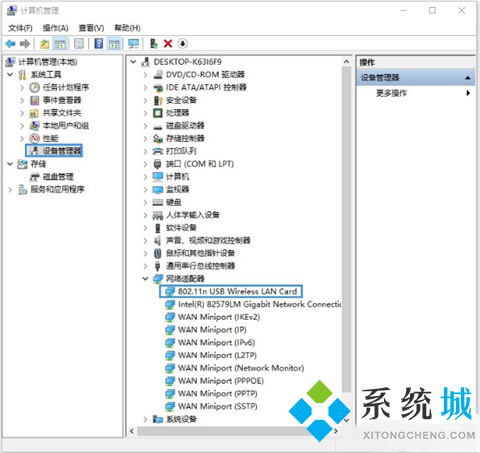
3、如果驅(qū)動沒有問題,就展開服務(wù)和應(yīng)用程序,點(diǎn)擊服務(wù),找到“WLAN AutoConfig”,然后點(diǎn)擊左上方的啟動此服務(wù)。
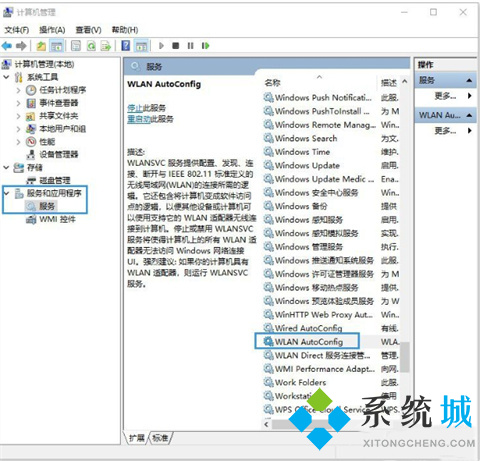
方法三:查看網(wǎng)絡(luò)有沒有禁用
1、【win+i】打開設(shè)置,點(diǎn)擊網(wǎng)絡(luò)和Internet;
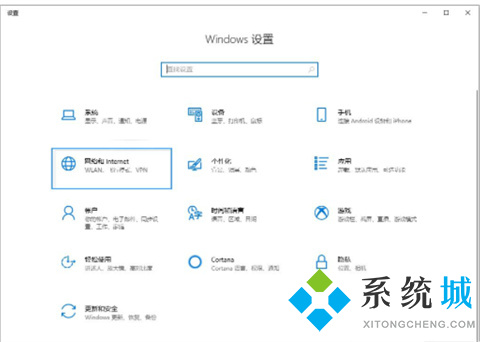
2、點(diǎn)擊右側(cè)的更改適配器選項(xiàng);

3、打開的窗口中,右擊使用的WiFi連接,選擇啟用即可。
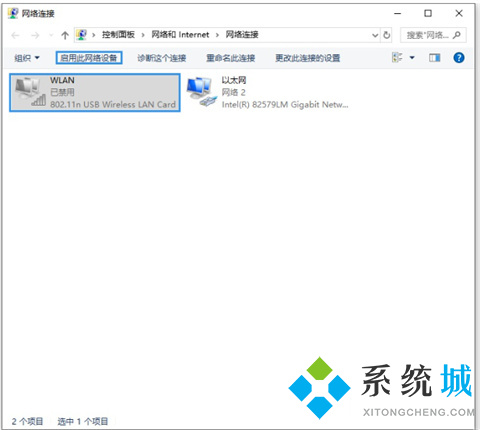
方法四:查看是否自動獲取IP
1、點(diǎn)擊win10【菜單】,然后打開【設(shè)置】。
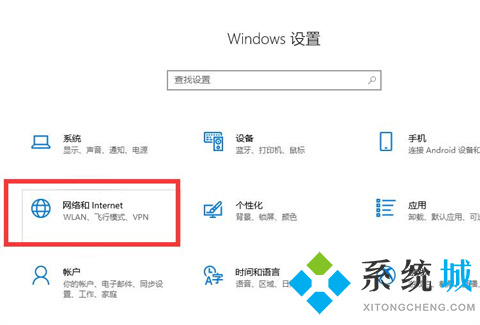
2、在設(shè)置界面中找到【網(wǎng)絡(luò)和internet】。
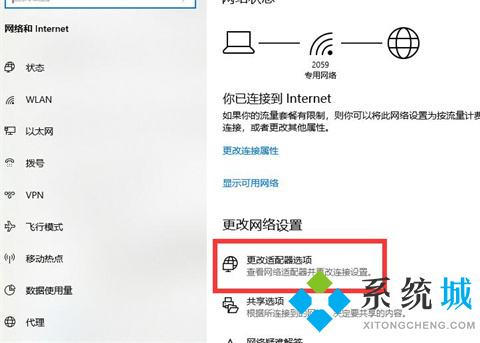
3、進(jìn)入之后,找到【更改適配器選項(xiàng)】,然后點(diǎn)擊進(jìn)入。
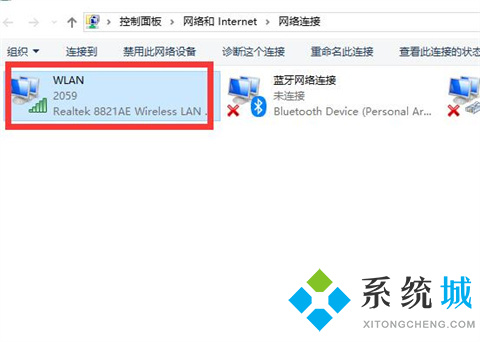
4、打開窗口以后,鼠標(biāo)雙擊【WLAN】打開網(wǎng)絡(luò)連接界面。
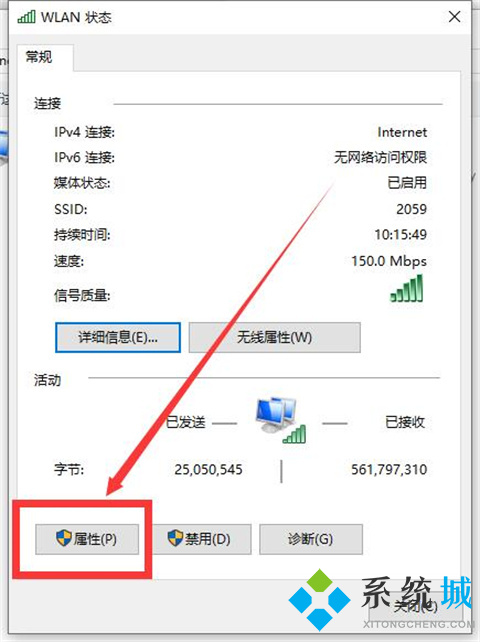
5、打開的WLAN狀態(tài)界面以后,點(diǎn)擊左下角的【屬性】進(jìn)入。
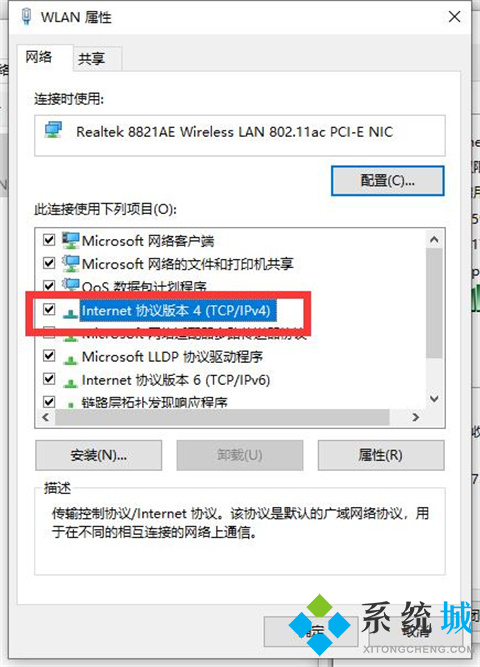
6、然后鼠標(biāo)雙擊進(jìn)入【Internet協(xié)議版本4(TCP/IPv4)】。
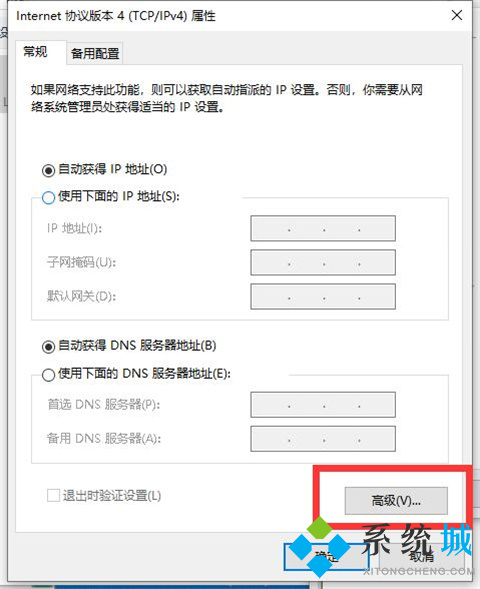
7、在打開的屬性界面中,點(diǎn)擊右下角的【高級】并進(jìn)入。
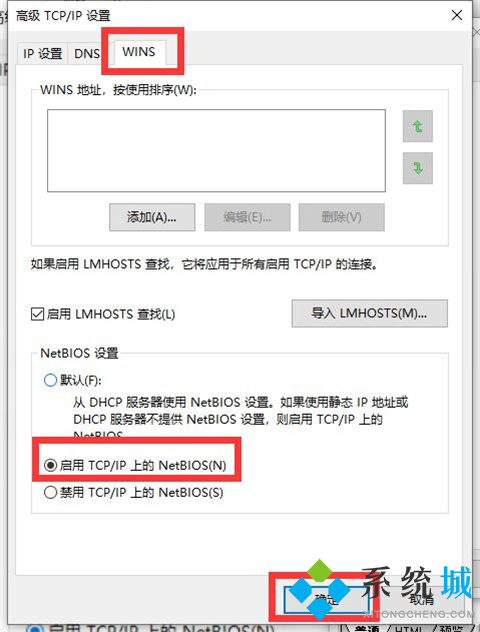
8、然后在上方標(biāo)簽欄中切換到【WINS】,然后勾選下方的【啟用TCP/IP上的NetBIOS】,然后點(diǎn)擊【確定】。
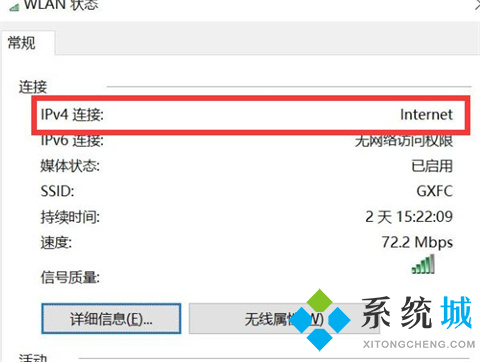
9、這時候【ipv4連接】的狀態(tài)顯示【internet】時,就說明網(wǎng)絡(luò)可以使用了。
總結(jié):
方法一:查看WiFi開關(guān)有沒有開啟
方法二:查看網(wǎng)卡驅(qū)動以及WiFi服務(wù)有沒有問題
方法三:查看網(wǎng)絡(luò)有沒有禁用
方法四:查看是否自動獲取IP
以上的全部內(nèi)容就是系統(tǒng)給大家提供的電腦突然連不上網(wǎng)了怎么回事的四種原因以及其具體解決方法介紹啦~希望對大家有幫助,還有更多相關(guān)內(nèi)容敬請關(guān)注本站,系統(tǒng)感謝您的閱讀!
- monterey12.1正式版無法檢測更新詳情0次
- zui13更新計劃詳細(xì)介紹0次
- 優(yōu)麒麟u盤安裝詳細(xì)教程0次
- 優(yōu)麒麟和銀河麒麟?yún)^(qū)別詳細(xì)介紹0次
- monterey屏幕鏡像使用教程0次
- monterey關(guān)閉sip教程0次
- 優(yōu)麒麟操作系統(tǒng)詳細(xì)評測0次
- monterey支持多設(shè)備互動嗎詳情0次
- 優(yōu)麒麟中文設(shè)置教程0次
- monterey和bigsur區(qū)別詳細(xì)介紹0次
周
月











